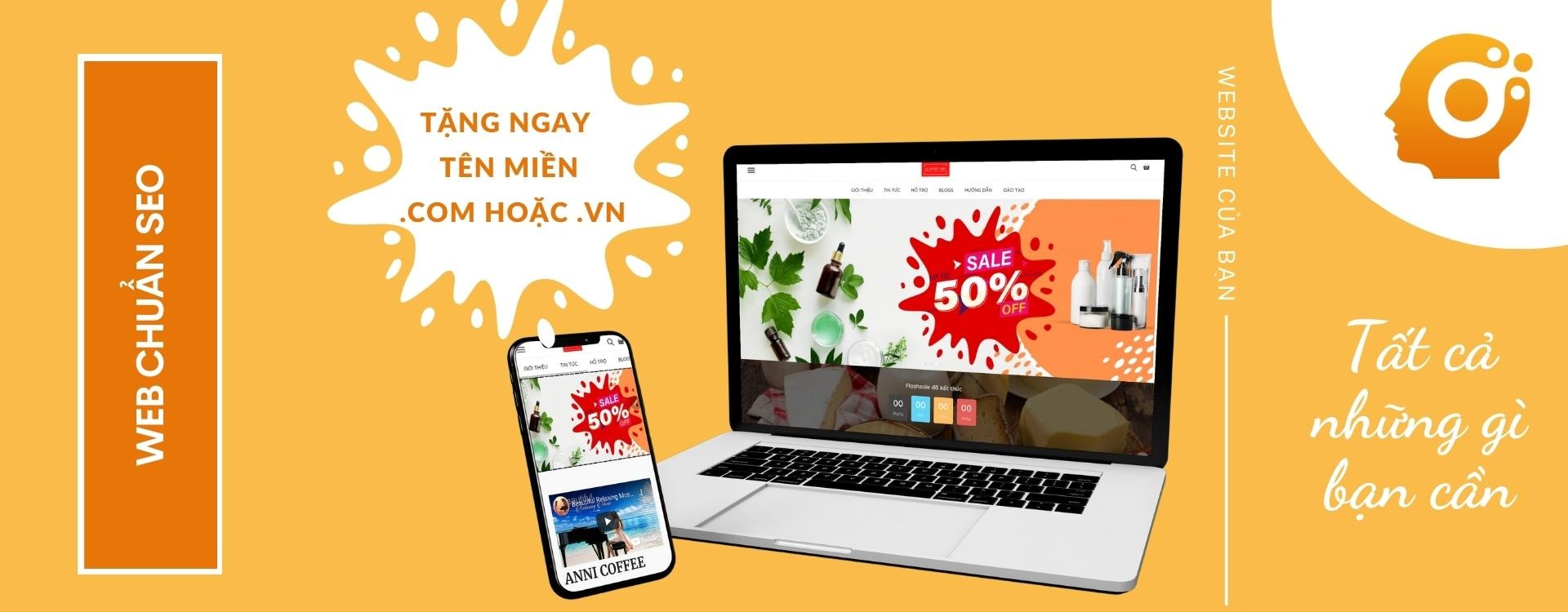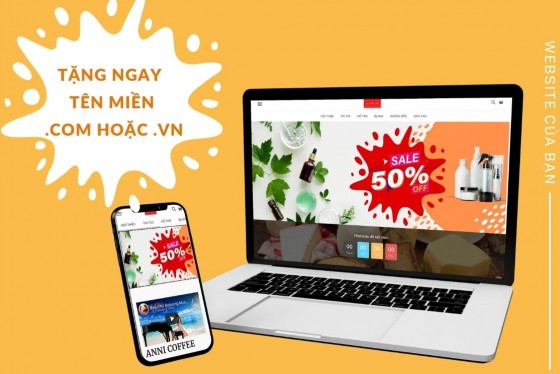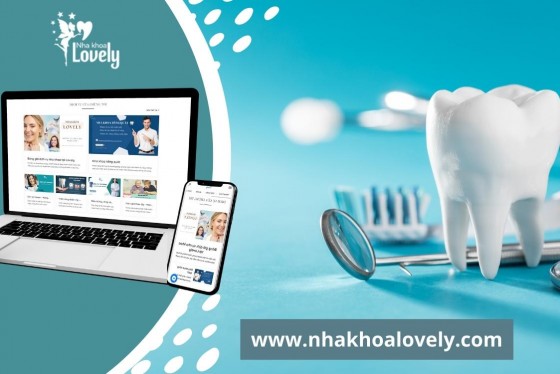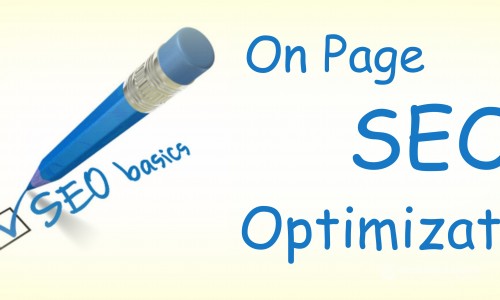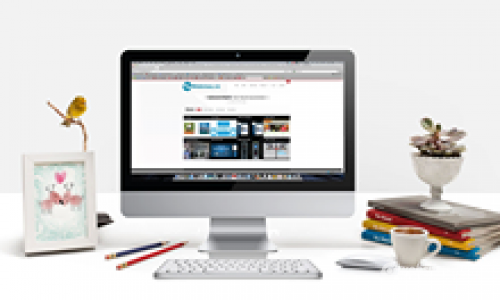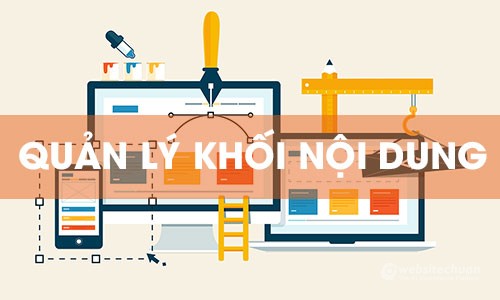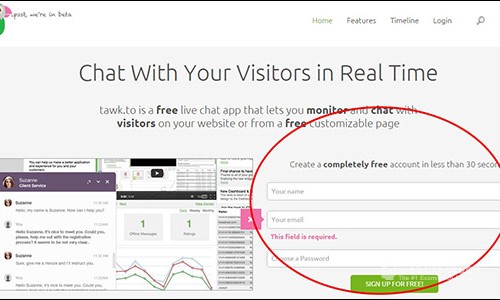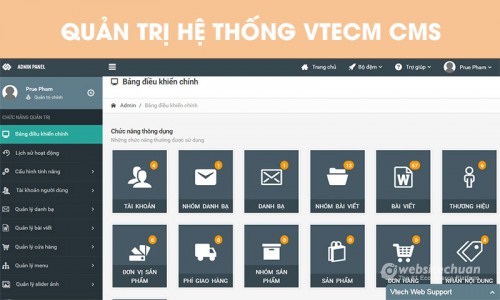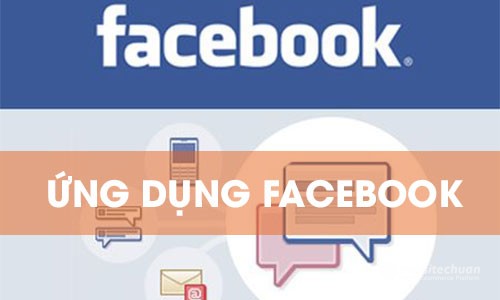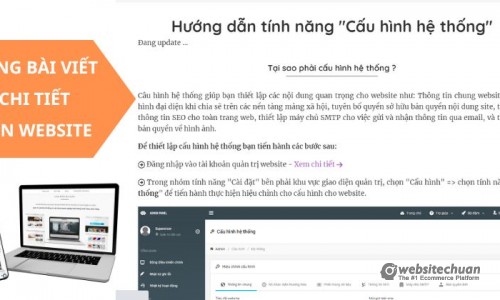HƯỚNG DẪN QUẢN LÝ DANH BẠ
Quản lý danh bạ là quản lý các nhóm liên hệ. Doanh nghiệp của bạn có trụ sở, chi nhánh, văn phòng thì thông tin liên hệ mỗi nơi là khác nhau. Thiết lập các thông tin liên hệ giúp khách hàng của bạn nắm được những thông tin cơ bản của doanh nghiệp để họ có những lựa chọn sử dụng dịch vụ hay mua sản phẩm ở những địa điểm thuận tiện nhất và những kênh thông tin nào họ có thể liên hệ với bạn.
Để tạo những thông tin liên hệ, bạn vào Quản lý danh bạ -> Danh bạ

Ví dụ tạo thông tin liên hệ của Vtech
Bài viết này sẽ hướng dẫn bạn tạo thông tin liên hệ thông qua ví dụ cụ thể Vtech tạo thông tin liên hệ như thế nào.
1. Thông tin chung
Trước khi tạo Danh bạ, bạn có thể tạo nhiều nhóm danh bạ, mỗi nhóm danh bạ có nhiều danh bạ liên hệ khác nhau, tùy vào doanh nghiệp của bạn. Vtech hiện tại có 1 văn phòng chính nên Vtech tạo 1 nhóm danh bạ tên là Liên hệ và trong nhóm danh bạ Liên hệ có 1 danh bạ tên là Văn phòng chính.
- Nhóm danh bạ: Trong nhóm danh bạ chọn Liên hệ. Nhóm Liên hệ này đã được tạo trước. Khi bạn tạo nhiều nhóm thì tất cả các nhóm danh bạ sẽ hiển thị tại đây.
- Tên danh bạ: Bạn đặt tên cho danh bạ này là gì. Ví dụ: Chi nhánh HCM, Chi nhánh HN ... Ở đây, Vtech đặt tên danh bạ là Văn phòng chính
- Tên bí danh: tự động lấy Tên danh bạ bạn vừa đặt để tạo ra URL.
- Email: Email liên hệ của danh bạ này là gì, bạn điền tại ô Email.
Trong mục Thông tin chung là các thông tin bạn cần khai báo và không được để trống.
2. Văn phòng
Trong mục này, bạn điền các thông tin cần thiết như: Địa chỉ, điện thoại bàn, điện thoại cầm tay, số fax, mã số thuế. Bạn có thể điền đầy đủ thông tin hoặc để trống.
3. Bản đồ
Trong hệ thống Website của Vtech, khi bạn gõ địa chỉ tại ô Tìm vị trí, hệ thống sẽ tự động định vị vị trí của bạn trên bản đồ trên Google Map. Đôi khi, vị trí thể hiện trên bản đồ chưa chuẩn lắm so với vị trí thực, bạn có thể di chuyển icon định vị vị trí trên bản đồ đến điểm chuẩn xác nhất so với vị trí thực
Google Map Maker Title: Tên hiển thị của bạn trên bản đồ tại dấu định vị. Ví dụ, Vtech lấy tên hiển thị trên bản đồ là Văn phòng Vtech

Ví dụ tạo vị trí Vtech trên bản đồ
4. Mạng xã hội
Mạng xã hội rất quan trọng khi triển khai kế hoạch kinh doanh của bạn. Khách hàng của bạn có thể đến từ nhiều nguồn khác nhau, mạng xã hội là một trong những cách liên hệ mà khách hàng lựa chọn để tiếp cận với bạn. Mạng xã hội kết hợp với Website, linh hoạt trong việc kết nối giữa khách hàng và bạn một cách nhanh chóng và chuyên nghiệp nhất. Nếu bạn đã có các hoạt động trên mạng xã hội, hãy thể hiện điều đó, để khách hàng có sự lựa chọn phù hợp nhất khi muốn liên hệ với bạn.
Trong hệ thống Vtech, phần danh bạ có các loại mạng xã hội phổ biến hiện nay:

Điền thông tin mạng xã hội tại Quản lý danh bạ -> Danh bạ -> Mạng xã hội
Sau khi bạn đã bổ sung các thông tin liên hệ trong danh bạ, bạn có thể thể hiện phần liên hệ trên thanh Menu chính hoặc các vị trí như khối nội dung trên trang chủ, đầu trang hoặc chân trang và việc bạn muốn thông tin liên hệ thể hiện thông tin nào, ẩn đi thông tin nào, bạn đều có thể tùy chỉnh phù hợp nhất với bạn.

Lựa chọn thể hiện thông tin một nhóm danh bạ ra bên ngoài trong Quản lý khối nội dung

Thông tin danh bạ được thể hiện khi liên kết với trình đơn Liên hệ trên Menu chính
Trong quá trình thao tác, bạn cần sự hỗ trợ, hãy chat với chúng tôi tại Vtech Web Support. Chúc bạn thành công!